如果您已经将人员分好了组,并希望大家签到后能直接查看自己的组别,那么使用云分组的“预先分组功能”,就可以轻松实现。
一、电脑端操作
- 输入网址:www.yunfenzu.com
- 微信扫码登录
- 点击菜单“预先分组”
- 填写主题
- 选择分组可见性(签到后用户可以查看本组所有人员列表/仅能查看自己的信息)
- 上传名单文件(请先下载模板,按格式填写信息)
- 上传成功后,点击“生成分组”
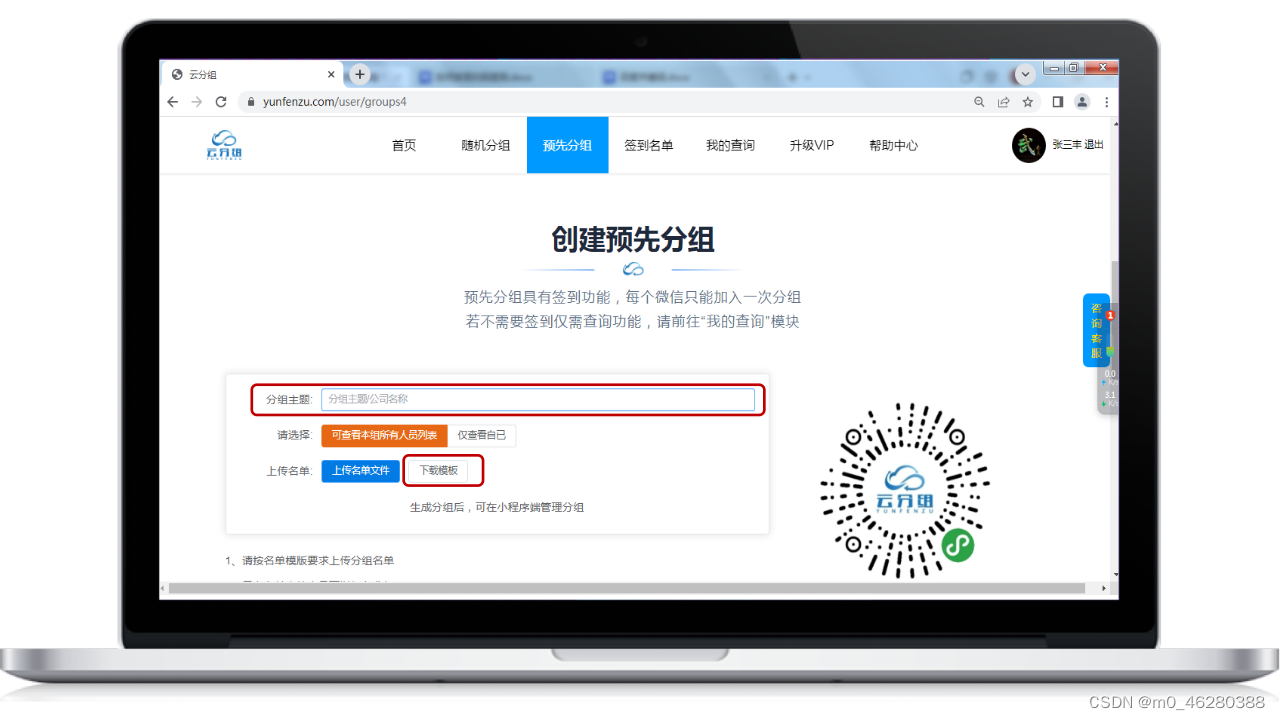
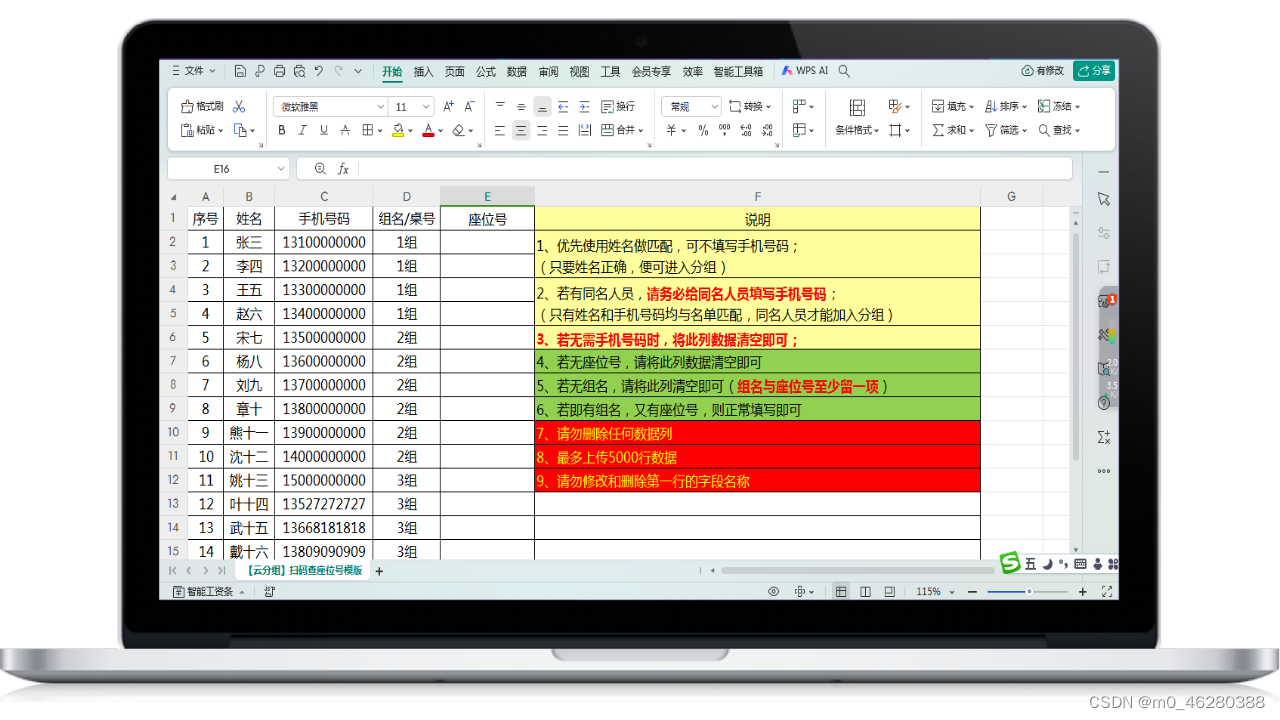
二、小程序端管理
- 进入云分组小程序,点击菜单“我的分组”
- 点击蓝色主题,查看小组数据(初始为零)
- 用户扫码签到,填写信息后,将自动分配至对应组别
- 成员可随时查看自己的组别及组内成员列表
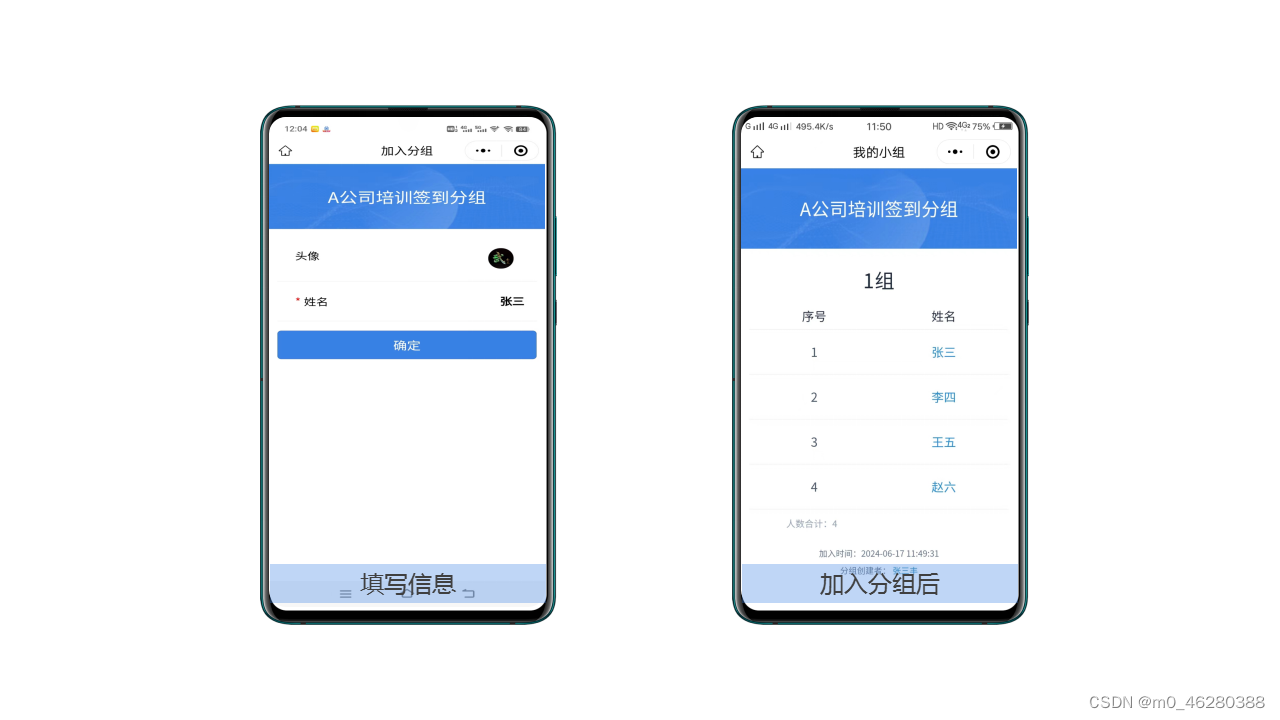
三、管理端功能
在管理端,可以看到已经创建的分组和每个组的成员列表。可以进行以下操作:
- 修改组名
- 导出分组名单
- 查看、修改或删除成员信息
- 给成员换组(如果必要)
- 添加身份标识(如组长、组员等)
- 删除组员。
- 修改分组信息。
- 邀请/查看管理员
- 修改分享图片
- 添加封面
- 修改页面风格
- 添加内定人员
- 添加logo和电话
- 添加分组布置图
- 开启位置(位置范围内才能加入分组)
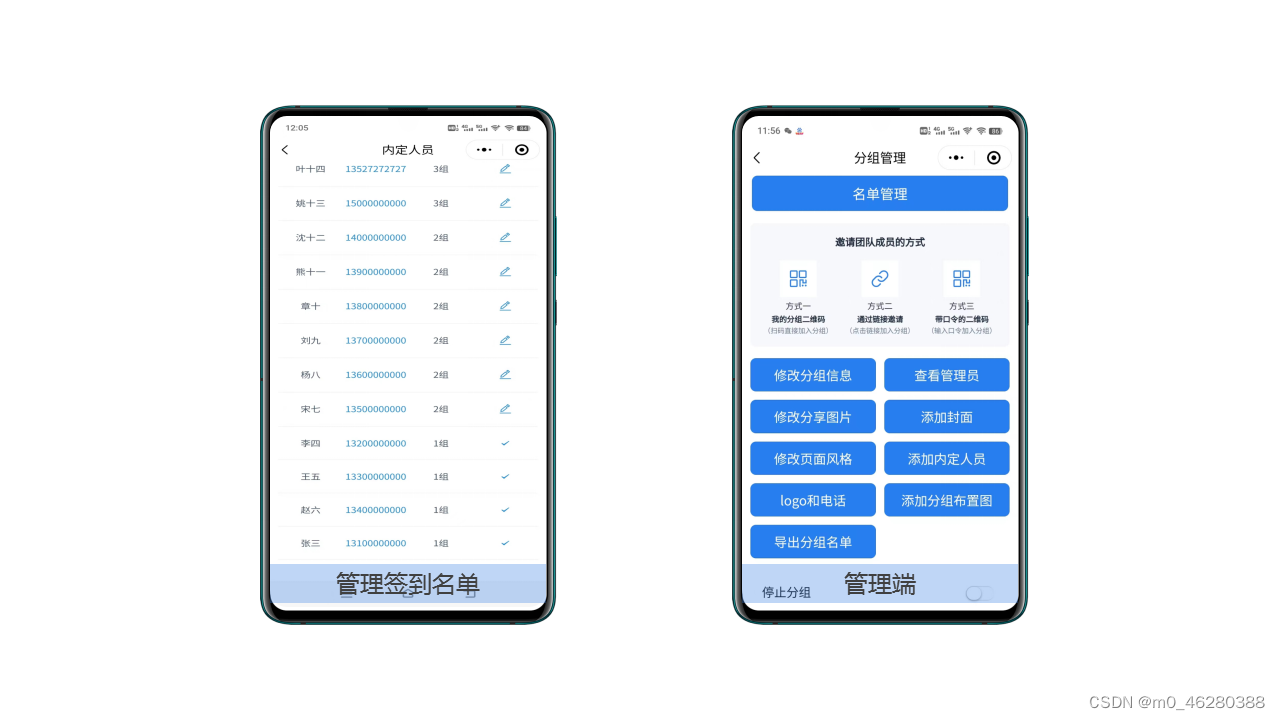
四、注意事项
- 只有签到名单内的人员才能加入分组
- 不在签到名单内的人员无法加入分组
- 若有临时人员需要加入,小程序端手动添加人员即可
- 可以设置签到后仅查看自己信息,或签到后可查看本组人员列表
五、实际演示
- 扫码签到,加入分组,查看自己的组别和成员列表
- 管理员在管理端查看并操作分组信息
通过以上步骤,您可以轻松实现签到后加入指定组别的功能。





















 3055
3055











 被折叠的 条评论
为什么被折叠?
被折叠的 条评论
为什么被折叠?








